Die vorliegende Übersetzung wurde maschinell erstellt. Im Falle eines Konflikts oder eines Widerspruchs zwischen dieser übersetzten Fassung und der englischen Fassung (einschließlich infolge von Verzögerungen bei der Übersetzung) ist die englische Fassung maßgeblich.
Stellen Sie mithilfe von Secure Shell eine Connect zu einem virtuellen Lightsail for Research-Computer her
Sie können über das Secure Shell Protocol (SSH) eine Verbindung zu einem virtuellen Computer in Amazon Lightsail for Research herstellen. Sie können SSH verwenden, um Ihren virtuellen Computer remote zu verwalten, sodass Sie sich über das Internet bei Ihrem Computer anmelden und Befehle ausführen können.
Anmerkung
Sie können mit dem browserbasierten Amazon DCV-Client auch eine Remote Display-Protokollverbindung zu Ihrem virtuellen Computer herstellen. Amazon DCV ist in der Lightsail for Research-Konsole verfügbar. Weitere Informationen finden Sie unter Greifen Sie auf das Betriebssystem Ihres virtuellen Computers Lightsail for Research zu.
Themen
Erfüllen der Voraussetzungen
Sorgen Sie dafür, dass die folgenden Voraussetzungen erfüllt sind, bevor Sie beginnen.
-
Erstellen Sie einen virtuellen Computer in Lightsail for Research. Weitere Informationen finden Sie unter Erstellen Sie einen virtuellen Lightsail for Research-Computer.
-
Stellen Sie sicher, dass der virtuelle Computer, mit dem Sie sich verbinden möchten, in Betrieb ist. Notieren Sie sich auch den Namen des virtuellen Computers und die AWS Region, in der er erstellt wurde. Sie benötigen diese Informationen später in diesem Prozess. Weitere Informationen finden Sie unter Details zum virtuellen Computer von Lightsail for Research anzeigen.
-
Stellen Sie sicher, dass Port 22 auf dem virtuellen Computer geöffnet ist, mit dem Sie sich verbinden möchten. Dies ist der Standardport, der für SSH verwendet wird. Er ist standardmäßig geöffnet. Wenn Sie ihn jedoch geschlossen haben, müssen Sie ihn wieder öffnen, bevor Sie fortfahren können. Weitere Informationen finden Sie unter Firewall-Ports für virtuelle Lightsail for Research-Computer verwalten.
-
Holen Sie sich das Lightsail-Standardschlüsselpaar (DKP) für Ihren virtuellen Computer. Weitere Informationen finden Sie unter Erhalten eines Schlüsselpaars für einen virtuellen Computer.
Tipp
Informationen dazu, wie Sie damit eine Verbindung AWS CloudShell zu Ihrem virtuellen Computer herstellen möchten, finden Sie Stellen Sie eine Connect zu einem virtuellen Computer her mit AWS CloudShell im nächsten Abschnitt. Weitere Informationen finden Sie unter Was ist AWS CloudShell. Fahren Sie andernfalls mit der nächsten Voraussetzung fort.
-
Laden Sie das AWS Command Line Interface (AWS CLI) herunter und installieren Sie es. Weitere Informationen finden Sie unter Installieren oder Aktualisieren auf die neueste Version von AWS CLI im AWS Command Line Interface -Benutzerhandbuch für Version 2.
-
Konfigurieren Sie die AWS CLI , um auf Ihre zuzugreifen AWS-Konto. Weitere Informationen finden Sie unter Konfigurationsgrundlagen im AWS Command Line Interface -Benutzerhandbuch für Version 2.
-
Laden Sie jq herunter und installieren Sie es. Es ist ein simples und flexibles Tool zur JSON-Befehlszeilenverarbeitung, das in den folgenden Verfahren zum Extrahieren von Schlüsselpaardetails verwendet wird. Weitere Informationen zum Herunterladen und Installieren von jq finden Sie unter Download jq
auf der jq-Website.
Herstellen einer Verbindung zu einem virtuellen Computer mit SSH
Führen Sie eines der folgenden Verfahren aus, um eine SSH-Verbindung zu Ihrem virtuellen Computer in Lightsail for Research herzustellen.
Dieses Verfahren gilt, wenn Sie eine minimale Konfiguration für die Verbindung mit Ihrem virtuellen Computer bevorzugen. AWS CloudShell verwendet eine browserbasierte, vorab authentifizierte Shell, die Sie direkt von der aus starten können. AWS Management Console Sie können AWS CLI Befehle mit Ihrer bevorzugten Shell wie Bash oder Z-Shell ausführen. PowerShell Sie können dies tun, ohne Befehlszeilentools herunterladen oder installieren zu müssen. Weitere Informationen finden Sie unter Erste Schritte in AWS CloudShell im AWS CloudShell -Benutzerhandbuch.
Wichtig
Bevor Sie beginnen, stellen Sie sicher, dass Sie das Lightsail-Standardschlüsselpaar (DKP) für den virtuellen Computer erhalten, mit dem Sie eine Verbindung herstellen. Weitere Informationen finden Sie unter Holen Sie sich ein key pair für einen virtuellen Lightsail for Research-Computer.
-
Starten Sie von der Lightsail for Research-Konsole
aus, CloudShell indem Sie eine der folgenden Optionen wählen: -
Geben Sie in das Suchfeld "CloudShell" ein und wählen Sie dann. CloudShell
-
Wählen Sie in der Navigationsleiste das CloudShellSymbol aus.
-
Wählen Sie in CloudShellder Konsolen-Symbolleiste unten links in der Konsole.
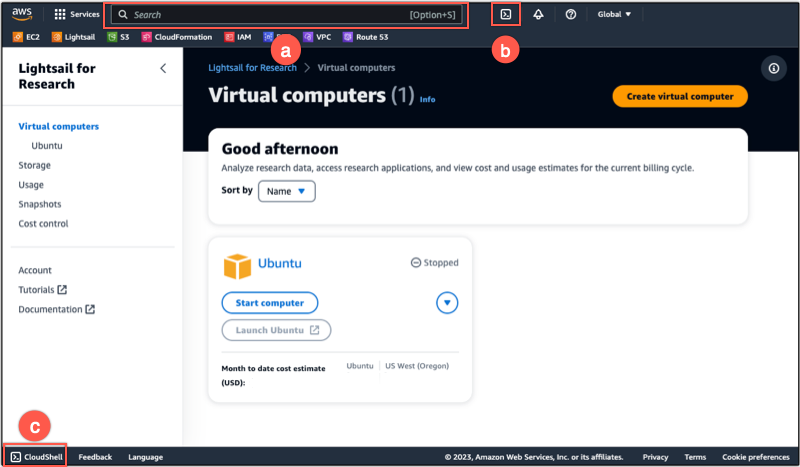
Wenn die Eingabeaufforderung angezeigt wird, ist die Shell für die Interaktion bereit.
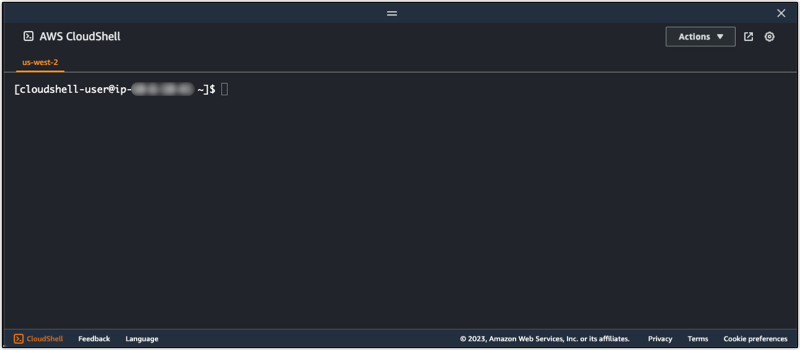
-
-
Wählen Sie eine vorinstallierte Shell, mit der Sie arbeiten möchten. Um die Standard-Shell zu ändern, geben Sie an der Befehlszeile einen der folgenden Programmnamen ein. Bash ist die Standard-Shell, die beim Starten ausgeführt wird AWS CloudShell.
-
Informationen zum Herstellen einer Verbindung mit einem virtuellen Computer vom CloudShell Terminalfenster aus finden Sie unterHerstellen einer Verbindung zu einem virtuellen Computer mithilfe von SSH auf einem lokalen Linux-, Unix- oder macOS-Computer.
Informationen zur vorinstallierten Software in der CloudShell Umgebung finden Sie im AWS CloudShell Benutzerhandbuch unter AWS CloudShell Computerumgebung.
Dieses Verfahren gilt, wenn Ihr lokaler Computer ein Windows-Betriebssystem verwendet. Dieses Verfahren verwendet den get-instance AWS CLI Befehl, um den Benutzernamen und die öffentliche IP-Adresse der Instanz abzurufen, zu der Sie eine Verbindung herstellen möchten. Weitere Informationen finden Sie unter get-instance in der AWS CLI -Befehlsreferenz.
Wichtig
Stellen Sie sicher, dass Sie das Lightsail-Standardschlüsselpaar (DKP) für den virtuellen Computer erhalten, zu dem Sie eine Verbindung herstellen möchten, bevor Sie mit diesem Verfahren beginnen. Weitere Informationen finden Sie unter Holen Sie sich ein key pair für einen virtuellen Lightsail for Research-Computer. Diese Prozedur gibt den privaten Schlüssel des Lightsail DKP in eine dkp_rsa Datei aus, die in einem der folgenden Befehle verwendet wird.
-
Öffnen Sie ein Befehlszeilenfenster.
-
Geben Sie den folgenden Befehl ein, um die öffentliche IP-Adresse und den Benutzernamen Ihres virtuellen Computers anzuzeigen. Ersetzen Sie den Befehl
region-codeus-east-2Ersetzen Siecomputer-nameaws lightsail get-instance --regionregion-code--instance-namecomputer-name| jq -r ".instance.username" & aws lightsail get-instance --regionregion-code--instance-namecomputer-name| jq -r ".instance.publicIpAddress"Beispiel
aws lightsail get-instance --regionus-east-2--instance-nameMyJupyterComputer| jq -r ".instance.username" & aws lightsail get-instance --regionus-east-2--instance-nameMyJupyterComputer| jq -r ".instance.publicIpAddress"In der Antwort werden der Benutzername und die öffentliche IP-Adresse des virtuellen Computers angezeigt, wie im folgenden Beispiel gezeigt. Notieren Sie sich diese Werte, da Sie sie im nächsten Schritt dieses Verfahrens benötigen.

-
Geben Sie den folgenden Befehl ein, um eine SSH-Verbindung mit Ihrem virtuellen Computer herzustellen. Ersetzen Sie den Befehl
user-namepublic-ip-addressssh -i dkp_rsauser-name@public-ip-addressBeispiel
ssh -i dkp_rsaubuntu@192.0.2.0Sie sollten eine Antwort ähnlich dem folgenden Beispiel sehen, das eine SSH-Verbindung zeigt, die mit einem virtuellen Ubuntu-Computer in Lightsail for Research hergestellt wurde.
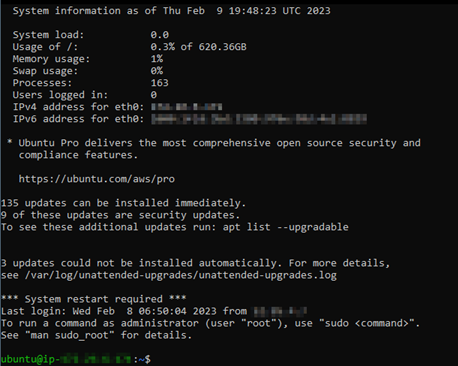
Nachdem Sie nun erfolgreich eine SSH-Verbindung zu Ihrem virtuellen Computer hergestellt haben, fahren Sie mit dem nächsten Abschnitt fort, der weitere Schritte enthält.
Dieses Verfahren gilt, wenn Ihr lokaler Computer ein Linux-, Unix- oder MacOS-Betriebssystem verwendet. Dieses Verfahren verwendet den get-instance AWS CLI Befehl, um den Benutzernamen und die öffentliche IP-Adresse der Instanz abzurufen, zu der Sie eine Verbindung herstellen möchten. Weitere Informationen finden Sie unter get-instance in der AWS CLI -Befehlsreferenz.
Wichtig
Stellen Sie sicher, dass Sie das Lightsail-Standardschlüsselpaar (DKP) für den virtuellen Computer erhalten, zu dem Sie eine Verbindung herstellen möchten, bevor Sie mit diesem Verfahren beginnen. Weitere Informationen finden Sie unter Holen Sie sich ein key pair für einen virtuellen Lightsail for Research-Computer. Diese Prozedur gibt den privaten Schlüssel des Lightsail DKP in eine dkp_rsa Datei aus, die in einem der folgenden Befehle verwendet wird.
-
Öffnen Sie ein Terminal-Fenster.
-
Geben Sie den folgenden Befehl ein, um die öffentliche IP-Adresse und den Benutzernamen Ihres virtuellen Computers anzuzeigen. Ersetzen Sie den Befehl
region-codeus-east-2Ersetzen Siecomputer-nameaws lightsail get-instance --regionregion-code--instance-namecomputer-name| jq -r '.instance.username' && aws lightsail get-instance --regionregion-code--instance-namecomputer-name| jq -r '.instance.publicIpAddress'Beispiel
aws lightsail get-instance --regionus-east-2--instance-nameMyJupyterComputer| jq -r '.instance.username' && aws lightsail get-instance --regionus-east-2--instance-nameMyJupyterComputer| jq -r '.instance.publicIpAddress'In der Antwort werden der Benutzername und die öffentliche IP-Adresse des virtuellen Computers angezeigt, wie im folgenden Beispiel gezeigt. Notieren Sie sich diese Werte, da Sie sie im nächsten Schritt dieses Verfahrens benötigen.

-
Geben Sie den folgenden Befehl ein, um eine SSH-Verbindung mit Ihrem virtuellen Computer herzustellen. Ersetzen Sie den Befehl
user-namepublic-ip-addressssh -i dkp_rsauser-name@public-ip-addressBeispiel
ssh -i dkp_rsaubuntu@192.0.2.0Sie sollten eine Antwort ähnlich dem folgenden Beispiel sehen, das eine SSH-Verbindung zeigt, die mit einem virtuellen Ubuntu-Computer in Lightsail for Research hergestellt wurde.
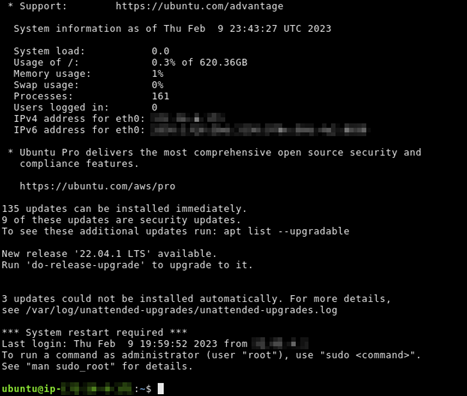
Nachdem Sie nun erfolgreich eine SSH-Verbindung zu Ihrem virtuellen Computer hergestellt haben, fahren Sie mit dem nächsten Abschnitt fort, der weitere Schritte enthält.
Fortfahren mit dem nächsten Schritt
Nachdem Sie erfolgreich eine SSH-Verbindung zu Ihrem virtuellen Computer hergestellt haben, können Sie die folgenden zusätzlichen nächsten Schritte ausführen:
-
Stellen Sie mithilfe von SCP eine Verbindung zu Ihrem virtuellen Computer her, um Dateien sicher zu übertragen. Weitere Informationen finden Sie unter Dateien mithilfe von Secure Copy auf virtuelle Lightsail for Research-Computer übertragen.